AI 分析の概要をリストに追加する (プレビュー)
[この記事はプレリリース ドキュメントであり、変更されることがあります。]
リストの AI 分析の概要は、複雑なデータ表を分析情報に変換し、視覚的なサマリーやチャート表示にすることで、データの消費を簡素化します。 この機能により、ユーザーの効率が向上し、データの分析が容易になります。 従来の表形式で提示されたデータは解釈が難しいことが多く、有意義な分析情報を引き出すことが困難になります。 AI 分析の概要リストでは、わかりやすいグラフ形式と簡潔なデータ要約が提供されます。
重要
- これはプレビュー機能です。
- プレビュー機能は運用環境での使用を想定しておらず、機能が制限されている可能性があります。 これらの機能は、お客様が一足先にアクセスして追加使用条件 の対象で、公式リリースの前に使用できるようになっています。
このガイド では、Power Pages のデータ リストに対する AI を活用した分析情報の有効化と構成について説明します。
給付
リストの AI 分析の概要 には次の利点があります:
グラフの視覚化: この機能は、複雑なデータ リストをグラフィカル グラフに変換し、傾向や主要なデータ ポイントをよりアクセスしやすく、理解しやすくします。
データの要約: 自動的に生成された要約により、データに関する高レベルの分析情報が提供され、手動分析にかかる時間が短縮されます。
AI 分析の概要は、新しいリストでも既存のリストでも追加できます。
新しいリストで AI 分析の概要 を有効にする
新しいデータ リストを作成するときに、AI 分析の概要 機能を有効にして、リストの分析情報に富んだ概要と視覚的なグラフを自動的に生成できます。
新しいリストで AI 分析の概要を有効にする方法:
ページにリストを追加する。
リスト用の AI 分析の概要 は、選択したリストに対して AI 分析の概要 を有効または無効にします。 既定では、この切り替えは無効になっています。
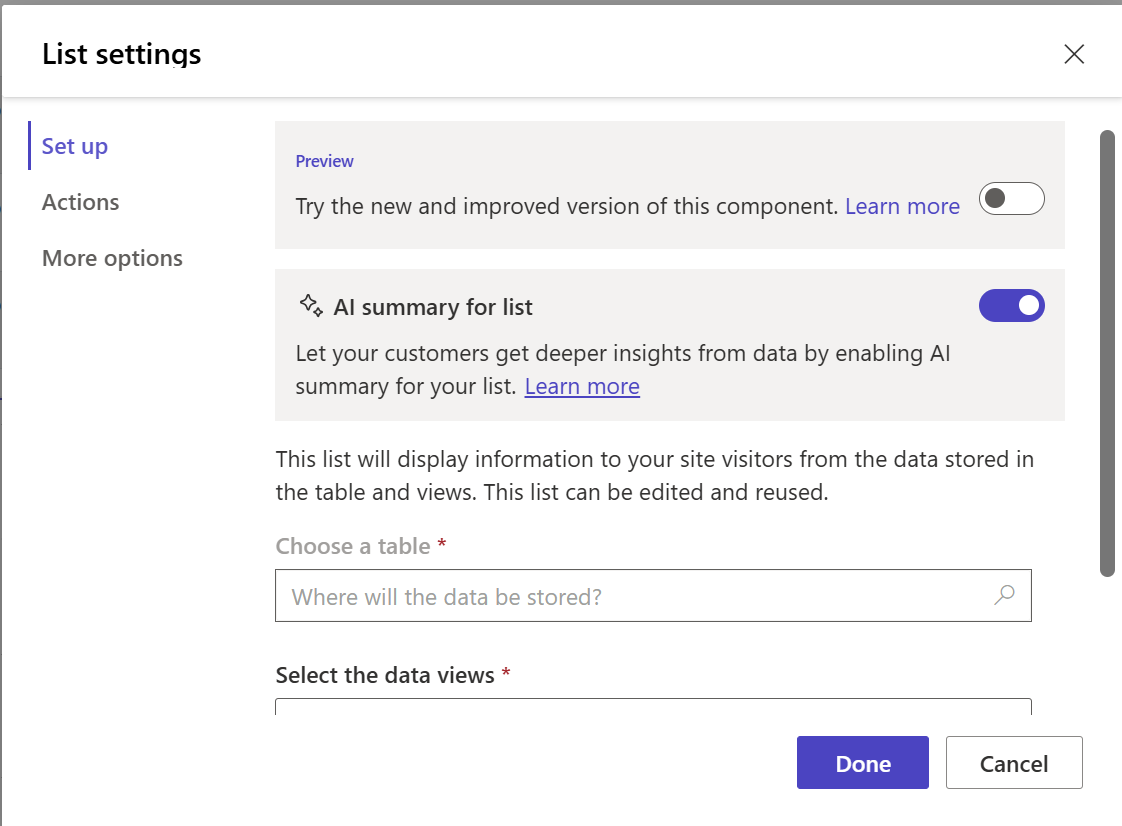
- 構成を完了し、完了 を実行します。
AI 分析の概要リストをオンにすると、データリストは自動的に AI 主導のサマリーとデータの視覚的表現を提供し、より直感的で分析情報に富んだユーザー体験を可能にします。
既存のリストに対して AI 分析の概要 を有効にする
既存のデータ リストで AI 分析の概要 機能を有効にすることもできます。
既存のリストで AI 分析の概要を有効にする方法:
ページ上の既存のリストを選択します。
リストの編集を選択します。
設定パネルで、リストの AI 分析の概要 オプションを見つけます。
オプションをオンに切り替えます。
変更を保存。
データ リストには、自動的に生成されたサマリーとグラフの視覚化が含まれるようになりました。
AI 概要のカスタマイズ
AI が生成した概要をカスタマイズするには:
一覧から AI カードを選択します。
分析情報 に移動して、カスタマイズ オプションにアクセスします。

分析情報を展開したままにする オプションをオンまたはオフに切り替えて、ページの読み込み時に AI カードを既定で展開したままにするか折りたたむかを制御します。
AI カード タイトル を変更して、既定のタイトルをカスタムのタイトルに置き換えます。
追加の指示 を提供して、AI の分析情報を絞り込んだり、データの視覚化に影響を与えたりします。
グラフの種類 設定を定義して、データを表示するのに最も適したビジュアライゼーションを AI が選択できるようにします。
追加の指示のガイドライン
命令を追加する場合は、次のことを避けてください。
- 命令内のデータのグループ化。 例 注文数量で上位 5 つの製品を表示します。
- 不正確な要約につながる可能性があるため、フィルターを適用する。 例 "電子" 製品カテゴリに固有の分析情報を表示します。
制限事項
- 仮想テーブルはサポートされていません。
- 意味のある要約を生成するには、テーブルに少なくとも 5 つの行が必要です。
- この機能には、Tabular Data Stream (TDS) エンドポイントの制限も適用されます。 サポートされていない列タイプの詳細については、サポートされている操作とデータ型を参照してください。